こんにちは、フルスタックエンジニアのryuです。
今回の記事では、CloudWatchを使用して請求アラームを有効にする方法を解説します。請求アラームを有効にすることで、AWSのコスト超過を未然に防止することができます。AWSは従量課金で使用した分課金されるため、請求アラームの設定を行い、コスト管理をしっかりと行いましょう。
目次
CloudWatchで請求アラームを有効にする方法解説
AWSで予想以上に課金されてしまった・・・
今回の記事では、CloudWatchで請求アラームを有効にする方法を解説します。AWSで予想以上に課金されないためにも請求アラームの設定を行いましょう。
設定手順は以下の通りです。
- 請求アラームを有効にする
- CloudWatchでアラームを作成する
- アラートの条件を指定する
- アラートの送り先を指定する
では、詳しく解説します。
請求アラームを有効にする
まず、請求アラームを有効にします。設定は「Billing and Cost Management 」内のコンソールで行います。設定は管理者権限が必要なので、ルートユーザーでログインしましょう。
コンソールのURLはこちらです。
https://console.aws.amazon.com/billing/
ログインするとこのような画面に移動します。
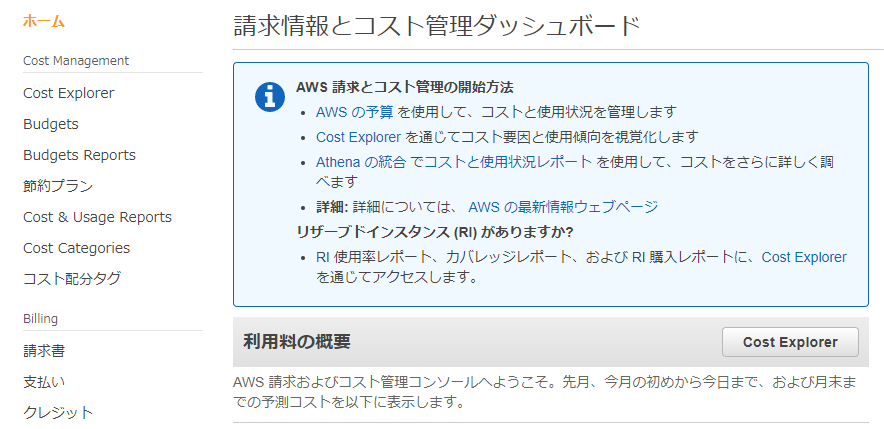
コンソール画面の左下の「請求設定」をクリックします。
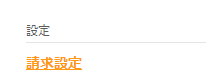
その中の「請求アラートを受け取る」にチェックを付けて、「設定の保存」をクリックしましょう。
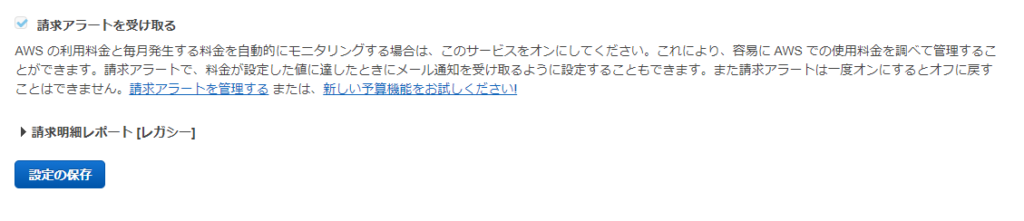
これは、アラームを有効にしただけで、どのような条件の時にどこにアラームを出すのかはCloudWatchで設定します。
CloudWatchで請求アラームの条件を設定
先ほどまではコスト管理の画面で請求アラームの有効を設定しました。ここからは、CloudWatchで請求アラームの条件を設定していきます。
CloudWatchのでアラームの作成
では、CloudWatchの設定を行います。以下のURLより、CloudWatchのコンソール画面に移動します。
https://console.aws.amazon.com/cloudwatch/home?region=us-east-1
請求のデータは 米国東部(バージニア北部)に保存されるので、リージョンはバージニア北部に変更しましょう。
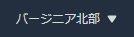
では、CloudWatchでアラームの作成を行います。画面左より「アラーム」をクリックます。
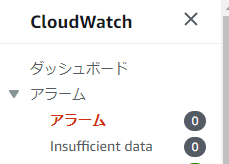
そして、「アラームの作成」をクリックします。

アラームの条件を設定する
次にアラームの条件など詳細な設定を行います。まず、「メトリクスの選択」をクリックします。
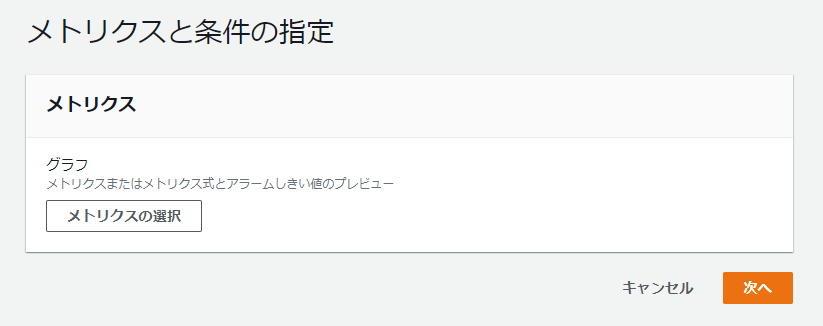
メトリクス内から「請求」をクリックして、「概算合計請求額」を選択し、表示された項目にチェックを付けます。完了したら「メトリクスの選択」をクリックします。
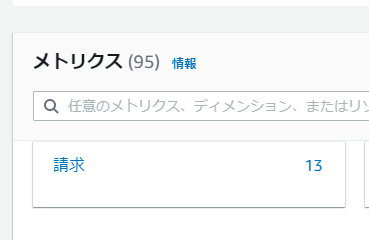
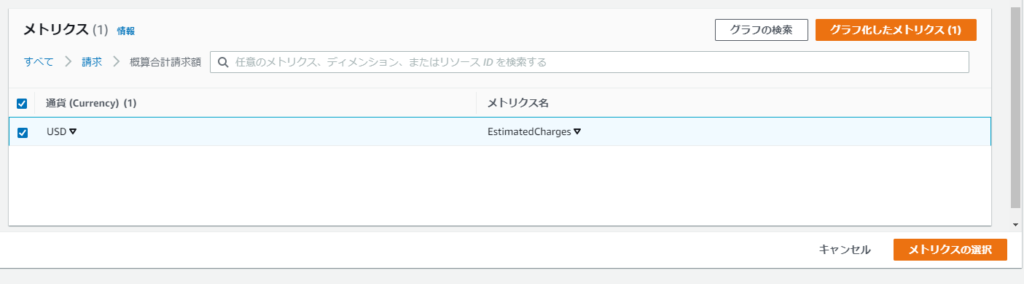
そして、アラームの条件を設定する画面に移動するので、自分の環境に合わせてアラームを出す条件を指定します。いくら使用したらアラームを出すのか指定しましょう。
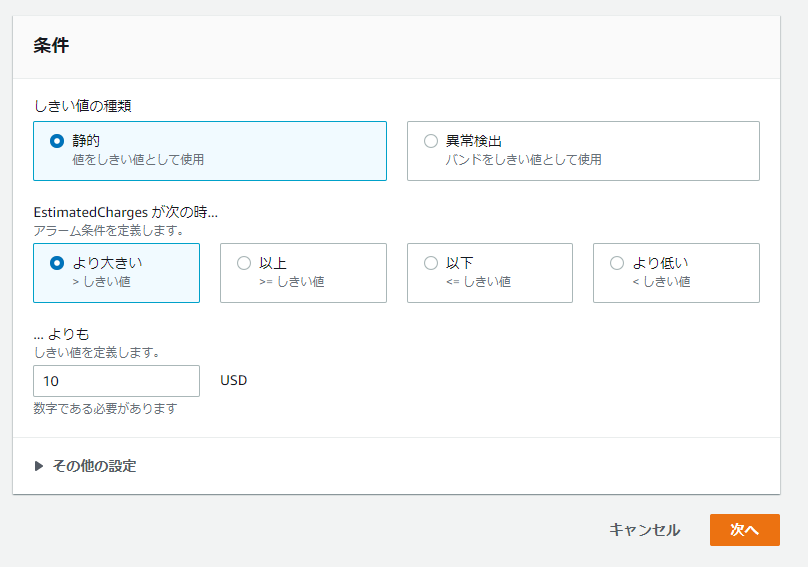
アラームを通知するメールアドレスの設定
次の画面に移動すると、アラートを飛ばすメールアドレス先を指定することができます。
SNSトピックの選択では、「新しいトピック」の作成を選択して、通知先にアラートを送るメールアドレスを指定しましょう。
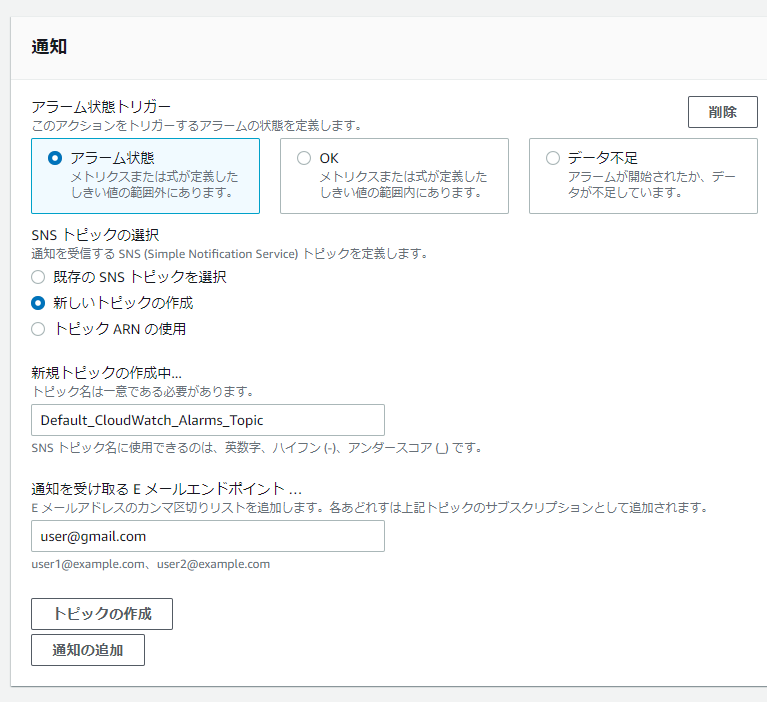
メールアドレスの入力が完了したら「トピックの作成」をクリックしましょう。そうすと、SNSが作成されます。
最後にアラームの名前を設定して完了です!
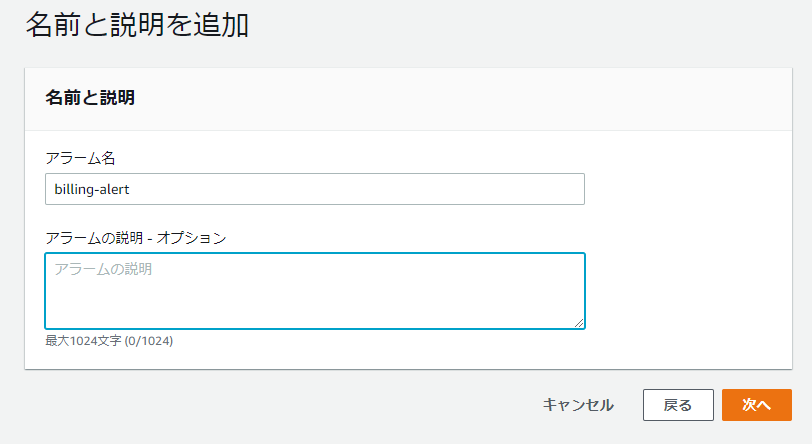
これで、CloudWatchで請求アラームを有効にすることができました!お疲れ様でした。
・関連記事:【AWS】CloudWatchを使ってWebサイトの死活監視をする方法を解説
CloudWatchで請求アラームを有効にする方法まとめ
今回の記事では、CloudWatchで請求アラームを有効にする方法を解説しました。まとめると以下のようになります。
- 請求アラームを有効にする
- CloudWatchでアラームを作成する
- アラートの条件を指定する
- アラートの送り先を指定する
請求アラームはコスト管理の基礎なので、覚えておきましょう。
当ブログでは、AWSやAzureなどクラウド技術やインフラ技術を解説しています!興味のある方は是非ご覧ください。
さらにAWSについて学びたいという方は、こちらの講座がオススメです。初心者の方向けにAWSについて幅広く学ぶことが可能です。
AWS認定ソリューションアーキテクト アソシエイト試験突破講座 – 初心者向け20時間完全コース-
こちらの参考書もオススメです。










































